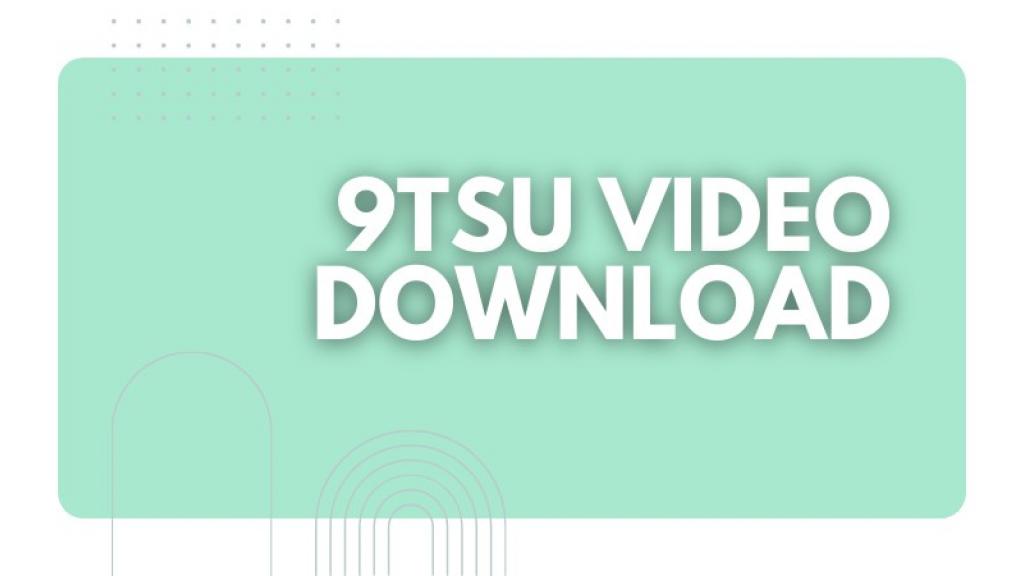助けて!YouTube 見れない!原因と解決法を解説
YouTube視聴不可の可能性と対処法
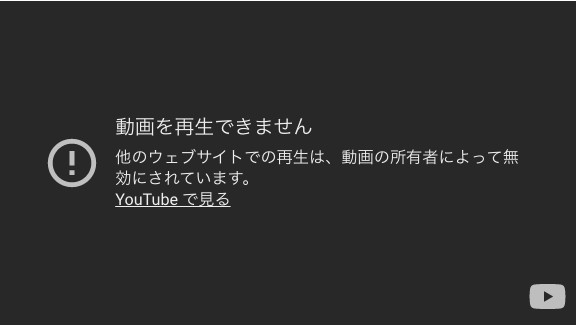
YouTube視聴不可の問題は、さまざまな原因によって引き起こされる可能性があります。まず最初に確認すべきことは、インターネット接続が正常であるかどうかです。Wi-Fiやモバイルデータ接続が安定していることを確認しましょう。
次に、YouTubeアプリやブラウザが最新バージョンであることを確認してください。古いバージョンでは再生に問題が発生することがあります。アプリストアやブラウザの設定から最新のバージョンにアップデートしてください。
さらに、端末のキャッシュや履歴を削除することで、YouTubeの再生問題を解決することができる場合があります。設定メニューからキャッシュや履歴を削除してみてください。
YouTube視聴不可の問題は、単純なものから複雑なものまでさまざまですが、このガイドに従って対処することで、またはYoutube ダウンローダーを使って前もってYoutube ダンロードをして保存することで、再びYouTubeを楽しむことができるでしょう。
動画再生時の再起動方法
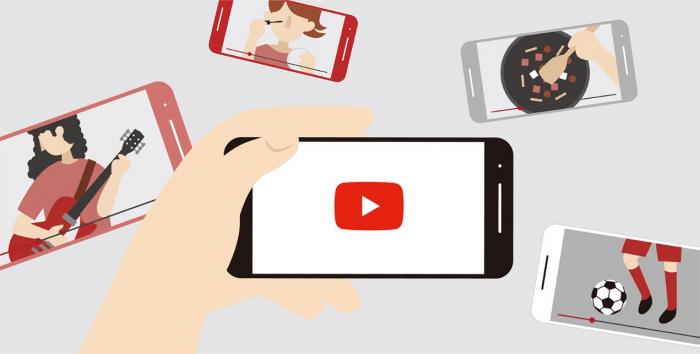
YouTubeを視聴していると、時々動画が再生されないような場合、まず最初に試すべき方法は動画再生時の再起動です。
動画再生時の再起動方法は非常に簡単で、まずは動画を停止します。その後、再生ボタンを押して、動画を再生し直すことができます。この操作により、一時的な問題が解消され、動画が正常に再生されることがあります。
さらに、動画再生時の再起動方法を行う際には、インターネット接続を再度確認することも重要です。一時的なネットワークの問題が原因で動画再生に問題が発生している場合があります。Wi-Fi接続やモバイルデータの状態を確認し、安定した接続状態で動画を再生することで問題が解決される可能性があります。
インターネット接続のトラブルシューティング

YouTubeの視聴ができない問題に直面した際、まず確認すべきポイントはインターネット接続に関するものです。インターネット接続のトラブルが解決されない場合、YouTubeの再生に問題が生じることがあります。以下に、インターネット接続のトラブルシューティングの方法をいくつか紹介します。
Wi-Fiルーターの再起動
まず最初に試すべき方法は、Wi-Fiルーターの再起動です。ルーターが正常に機能していない場合、インターネット接続自体が不安定になることがあります。電源を切って再度入れることで、接続が改善される可能性があります。
ネットワーク設定の確認
次に、ネットワーク設定を確認してみましょう。パスワードが正しく入力されているか、Wi-Fi信号が十分に届いているかなど、設定に問題がないかを確認することが重要です。設定を再度確認し、必要に応じて修正を行いましょう。
別のネットワークの利用
最後に、別のネットワークを利用してみることも一つの解決策です。自宅のWi-Fi環境が原因である可能性も考えられるため、スマートフォンのデータ通信や別のWi-Fi環境を利用してYouTubeを試してみると良いかもしれません。
インターネット接続に関するトラブルは、YouTubeの再生に影響を与えることがあるため、上記のポイントをチェックして問題を解決してみてください。
YouTubeアプリのアップデート方法
YouTubeアプリのアップデートは、スムーズな視聴体験を確保するために重要です。最新のバージョンに更新することで、新機能の追加やバグの修正が行われ、より快適に動画を楽しむことができます。
まずは、Google PlayストアやApp StoreからYouTubeアプリの最新バージョンがリリースされているかを確認しましょう。アプリの更新が利用可能であれば、更新ボタンをタップしてアップデートを開始します。
アプリの自動更新設定がオンになっている場合は、新しいバージョンがリリースされると自動的に更新されます。しかし、手動でアップデートしたい場合は、設定から自動更新をオフにし、手動で更新することも可能です。
アップデートが完了したら、YouTubeアプリを再起動して変更が反映されるようにします。新機能の利用や不具合の解消を確認し、快適なYouTube視聴をお楽しみください。
YouTube視聴制限の解除方法
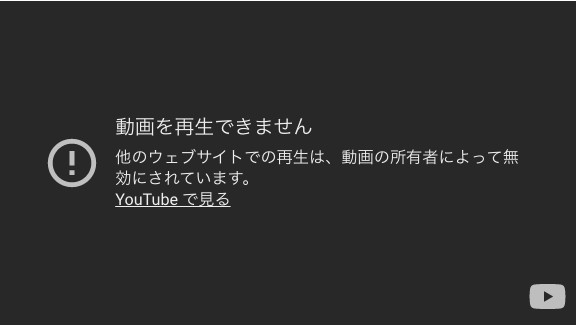
更に、YouTube(ユーチューブ)を楽しんでいる際に突然視聴制限がかかってしまう場合、視聴制限を解除する方法を知っておくと便利です。視聴制限がかかった際には、以下の手順を試してみてください。
1. ログイン状態を確認する
まず最初に、YouTubeにログインしていることを確認しましょう。ログアウト状態だと、一部のコンテンツが制限されることがあります。ログインしていない場合は、アカウントにログインしてみてください。
2. 年齢確認を行う
YouTubeでは、一部のコンテンツが18歳以上向けに制限されている場合があります。年齢確認を行っていない場合は、設定から年齢確認を行いましょう。これによって、制限が解除される可能性があります。
3. フィルター設定を確認する
YouTubeには、年齢やコンテンツに応じてフィルターが設定されています。設定でフィルターが有効になっていないか確認し、必要に応じて適切なフィルターレベルを設定しましょう。
これらの手順を実行することで、YouTube視聴制限が解除される可能性が高まります。もし問題が解決しない場合は、YouTube公式サポート情報を参照して、さらなるサポートを受けることができます。
キャッシュと履歴の削除手順
YouTubeの視聴に問題が発生した場合、キャッシュと履歴を削除することで解決する可能性があります。以下は簡単な手順です。
ブラウザを開く
まず、お使いのデバイス上で使用しているブラウザを開いてください。
ブラウザ履歴を参照する
ブラウザの設定やツールバーから、ブラウザ履歴やキャッシュの項目を選択してください。
キャッシュと履歴の削除
選択した項目から、キャッシュや履歴を削除するオプションを見つけ、クリックしてください。
再起動
キャッシュと履歴を削除した後は、ブラウザを再起動して変更を保存します。
これらの手順を実行することで、YouTube視聴時の問題が解消される可能性があります。
ブラウザの更新と設定の確認
ご利用のブラウザが最新の状態になっているか、設定が適切に行われているかを確認することも重要です。ブラウザが古い場合や設定が間違っている場合、YouTubeの正常な再生が妨げられる可能性があります。
まずは、ご利用のブラウザを最新のバージョンに更新してみましょう。更新が必要な場合、ブラウザのメニューから更新オプションを選択し、指示に従って更新を行ってください。最新のバージョンにすることで、YouTubeの動画再生に関する問題が解決される場合があります。
次に、ブラウザの設定を確認してみましょう。特に広告ブロッカーやプラグインがYouTubeの再生を妨げている可能性があります。ブラウザの設定画面から、広告ブロッカーやプラグインを無効化するか、YouTubeの再生を許可するように設定を変更してみてください。
ブラウザの更新と設定の確認を行うことで、YouTubeの再生に関するトラブルを解決する可能性が高まります。
以上で解決できない場合YouTube公式サポート情報を参考に
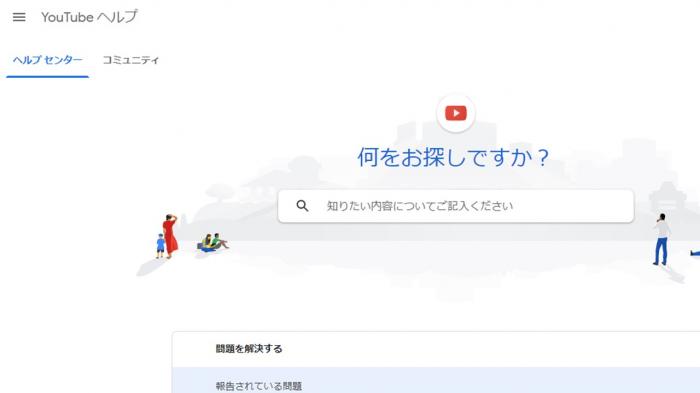
以上の対策でも役に立たない時は、YouTube公式サポートがあなたのサポートをしてくれます。YouTube公式サポートは、専門のチームが24時間365日対応しており、さまざまな問題に対応しています。
YouTube公式サポートでは、以下のような問題に対応しています。
- アカウントに関する問題
- 動画の再生に関する問題
- チャンネルの作成や管理に関する問題
- 広告や収益化に関する問題
YouTube公式サポートは、様々な方法でお問い合わせを受け付けています。電話やメール、チャットでのサポートが可能です。また、公式サポートページでは、よくある質問やトラブルシューティングの情報も掲載されているので、問題が発生した際にはまずは公式サポートページをチェックしてみましょう。
YouTube公式サポートは、ユーザーの利便性を考えたサービスを提供しており、問題解決に役立つ情報が豊富に揃っています。困ったときは、YouTube公式サポートに相談してみてください。